Windows 10에서 Microsoft는 기본 설치와 독립적으로 실행되는 경량의 격리된 환경 내에서 신뢰할 수 없는 응용 프로그램을 실행하도록 설계된 Professional 및 Enterprise 사용자를 위한 Windows Sandbox 기능을 도입했습니다. 즉, 이 기능을 실행할 때마다 Windows 10을 새로 새로 설치합니다. Windows Sandbox에 설치된 모든 소프트웨어는 샌드박스에만 유지되며 호스트 및 한 번 Windows Sandbox에 영향을 미칠 수 없습니다. 닫히면 모든 파일과 상태가 포함된 모든 소프트웨어가 영구적으로 삭제됩니다. 기본적으로 Windows 샌드박스 기능은 활성화되어 있지 않으며 Windows 기능에서 Windows 샌드박스를 수동으로 활성화해야 합니다.
전반적으로 알 수 없는 응용 프로그램을 테스트하고, 의심스러워 보이는 웹 사이트, 익숙하지 않은 브라우저 확장 및 추가 기능, 일반 Windows 환경에서 실행하고 싶지 않은 기타 항목을 확인하는 데 큰 도움이 됩니다. 그러나 Sandbox 기능을 실행하려고 시도하는 동안 하이퍼바이저를 찾을 수 없음 오류가 발생한다고 보고하는 사용자는 거의 없습니다. 하이퍼바이저 지원을 활성화하십시오. (0xc0351000).
Windows 10에서 하이퍼바이저를 찾을 수 없습니다
오류 메시지는 Sandbox 기능을 시작하고 사용하는 데 필요한 가상화 기술이 시스템에서 지원되지 않거나 BiOS에서 비활성화되었음을 보여줍니다. 유사한 문제로 어려움을 겪고 있는 경우 “하이퍼바이저를 찾을 수 없습니다. 하이퍼바이저 지원을 활성화하십시오 ” Windows Sandbox를 여는 동안 아래 솔루션을 적용하십시오.
CPU 가상화 활성화 확인
- 작업 관리자 열기,
- 성능 탭으로 이동한 다음 왼쪽에서 CPU를 선택합니다.
- 이제 가상화가 활성화되었는지 확인합니다(아래 이미지 참조).
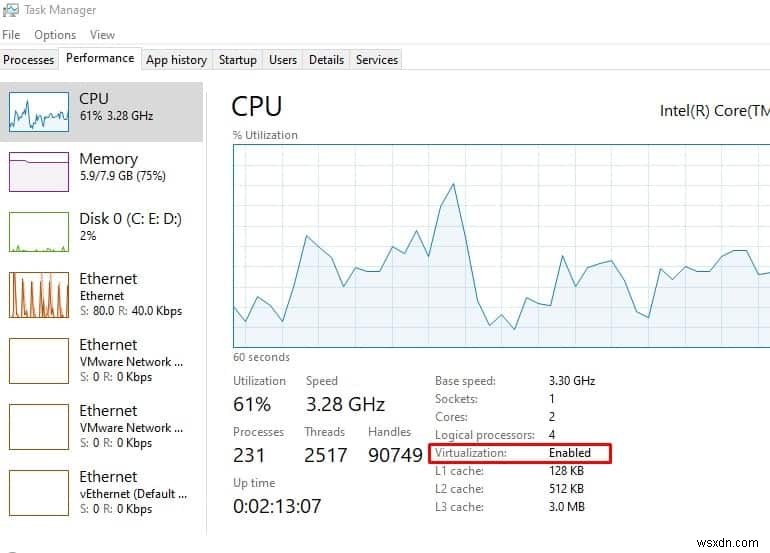
가상화가 비활성화된 경우 시스템의 BIOS 또는 UEFI로 이동하여 기능을 활성화해야 합니다.
이 열기 명령 프롬프트 앞에 systeminfo를 입력합니다. Enter 키를 누르면 시스템이 가상 기술을 지원하는지 여부가 표시됩니다.
시스템을 다시 시작하고 BIOS로 부팅합니다. del 키를 사용하는 모드(참고:BIOS에 액세스하기 위한 정확한 지침은 컴퓨터의 마더보드 모델 설명서를 참조하십시오)
- 대부분의 제조업체는 del, F10 또는 F2 키를 지원하여 BIOS 설정에 액세스합니다.
- BIOS에 들어가면 키보드의 화살표 키를 사용하여 시스템 구성으로 이동합니다.
- 여기에서 가상화 기술을 선택하고 옵션을 활성화합니다.
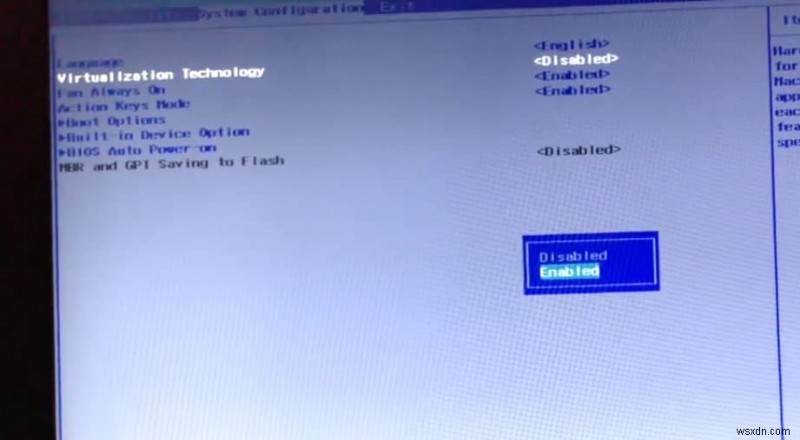
- 키보드에서 F10을 눌러 이 설정을 저장합니다.
- BIOS 모드를 종료하고 Windows 10 OS로 부팅하여 문제가 해결되었는지 확인합니다.
Hyper-V 'Windows 기능 켜기 또는 끄기' 활성화
프로세서 가상화가 활성화된 경우 "하이퍼바이저를 찾을 수 없음" 오류 메시지가 표시되는 것은 이상할 것입니다. 이러한 경우 Windows 기능 켜기 또는 끄기에서 Hyper-V가 활성화되어 있는지 확인해야 합니다. 이미 활성화된 경우 기능을 비활성화하고 다시 활성화하는 것이 좋습니다.
시작 메뉴 검색에서 Windows 기능을 입력하고 검색 결과에서 Windows 기능 켜기 또는 끄기를 선택합니다. 이제 아래로 스크롤하여 다음 기능을 살펴보십시오.
- Windows 샌드박스
- 가상 머신 플랫폼
- Windows 하이퍼바이저 플랫폼
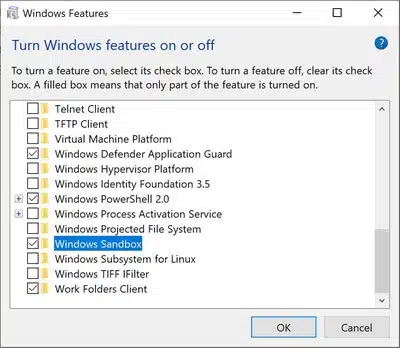
그렇지 않은 경우 체크 표시하고 확인을 클릭하여 이러한 기능을 활성화하십시오. PC를 다시 시작하고 하이퍼바이저를 찾을 수 없는 문제를 해결하는 데 도움이 되는지 확인합니다. 하이퍼바이저 지원을 활성화하십시오. (0xc0351000)(Windows 10).
BCD 항목 추가
다음은 Microsoft 포럼에서 사용자가 제안하는 또 다른 솔루션으로 BCD(부팅 구성 데이터)에 항목을 추가하면 문제를 해결하는 데 도움이 됩니다.
- 관리자 권한으로 명령 프롬프트를 엽니다.
- 유형 명령 BCDEDIT /Set {current} hypervisorlaunchtype auto Enter 키를 누르십시오.
- 작업이 성공적으로 완료되었다는 메시지가 표시됩니다.
- 명령 프롬프트를 닫고 PC를 다시 시작합니다.
- 다시 명령 프롬프트를 열고 command bcdedit를 실행합니다. Enter 키를 누릅니다.
- 여기에서 자동을 나타내는 하이퍼바이저 시작 유형 상태를 보십시오. 즉, 하이퍼바이저가 시작 시 실행되도록 성공적으로 구성되었으며 이제 Windows Sandbox를 시작할 준비가 되었습니다.
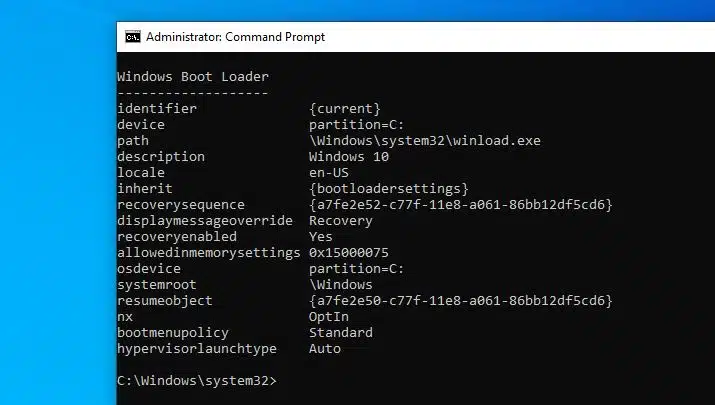
- 해결됨:Windows 10에서 헤드폰이 인식되지 않음(작동하지 않음)
- Windows 10, 8.1 및 7에서 종료 시 페이지 파일을 지우는 방법
- Windows 10에서 Microsoft Edge 브라우저를 재설정하고 다시 설치하는 방법
- Windows 10/8.1에서 마스터 부트 레코드(MBR)를 복구 또는 재구축하는 방법
- 소프트웨어 없이 Windows 10 비밀번호를 재설정하는 방법
